Como transferir músicas do YouTube para o Spotify (3 métodos)
Quando falamos sobre alguns dos maiores serviços de streaming de música que existem, Spotify e o YouTube Music são as duas escolhas mais famosas. No entanto, há momentos em que os usuários do YouTube Music migram para o Spotify devido à sua extensa biblioteca de músicas e podcasts, além de playlists diversificadas e bem selecionadas. Antes de migrar do YouTube Music para o Spotify, é melhor migrar sua biblioteca de músicas para o Spotify primeiro. Dessa forma, você não precisa criar playlists novamente no Spotify.
Infelizmente, o YouTube Music não oferece uma opção no aplicativo para mover playlists do serviço de streaming para o Spotify ou qualquer outro serviço popular. Como transferir o YouTube Music para o Spotify? Se você deseja trocar de serviço de música sem perder nenhuma de suas playlists, precisará de um aplicativo de terceiros. Neste post, listarei algumas soluções simples para migrar o YouTube Music para o Spotify que qualquer pessoa pode implementar.
Guia de conteúdo Método 1: converter YouTube Music para Spotify no Windows/Mac [recomendado]Método 2: Transferir músicas do YouTube para o Spotify OnlineMétodo 3: Transferir músicas do YouTube para o Spotify no iOS/AndroidPerguntas FrequentesReproduzir minha lista agora
Método 1: converter YouTube Music para Spotify no Windows/Mac [recomendado]
Como transferir o YouTube Music para o Spotify no Windows e Mac? Embora nem o Spotify nem o YouTube Music ofereçam um método simples para transferi-los e as músicas baixadas do YouTube Music sejam criptografadas por DRM, você pode usar ferramentas ou serviços de terceiros para transferir músicas e playlists do YouTube Music para o Spotify manualmente, sem limitações. Aqui, nosso método recomendado é primeiro converter músicas ou listas de reprodução do YouTube Music para MP3 sem DRM arquivos e importe-os para o Spotify para aproveitar a reprodução offline de forma prática.
Conversor de música do YouTube AMusicSoft é uma ferramenta poderosa que pode ajudar você a baixar músicas do YouTube Music, descriptografar o DRM do YouTube Music e salvá-las como arquivos de áudio em MP3, AAC, FLAC, WAV, M4A e outros formatos populares. Com as músicas do YouTube Music sem DRM, você pode importá-las para o Spotify. Se você tiver várias músicas e playlists personalizadas no YouTube Music, o software fácil de usar também pode baixá-las em lote com apenas alguns cliques. Para cada novo usuário, a ferramenta oferece um teste gratuito de um mês!
Como transferir o YouTube Music para o Spotify via AMusicSoft? Agora, vamos usá-lo para converter músicas do YouTube Music para o Spotify gratuitamente.
STEP 1. Baixe e instale o AMusicSoft YouTube Music Converter no seu computador.
Download grátis Download grátis
STEP 2. Abra o AMusicSoft YouTube Music Converter após instalá-lo. Na interface principal, clique em "Abrir o web player do YouTube Music" para acessar o web player integrado do YouTube Music e fazer login. Em seguida, arraste suas músicas ou playlists diretamente para a interface principal do conversor.

STEP 3. Após a importação completa das músicas para o conversor, você pode definir as preferências de saída. Ele suporta MP3, AAC, M4A, WAV ou FLAC como formatos de saída. Recomendamos que você escolha MP3, pois é um formato universal compatível com a maioria das plataformas, como o YouTube Music. Além disso, você pode definir outros parâmetros.

STEP 4. Após concluir as configurações, clique no ícone "Converter" para processar o download das músicas do YouTube Music imediatamente. Aguarde um segundo, pois o AMusicSoft YouTube Music Converter concluirá a conversão para você com alta eficiência. O AMusicSoft preserva as tags ID3 para facilitar a verificação das informações e organizar os arquivos.

STEP 5. Após o download das músicas do YouTube Music no seu computador, o próximo passo é enviar esses downloads para o Spotify. Para isso, abra o Spotify no seu computador e faça login na sua conta.
STEP 6. Acesse "Editar" > "Arquivos Locais" > "Adicionar Fonte". Selecione as músicas e playlists baixadas que deseja transferir para o Spotify. Clique em "OK". Suas músicas e playlists serão transferidas do YouTube Music para o Spotify!
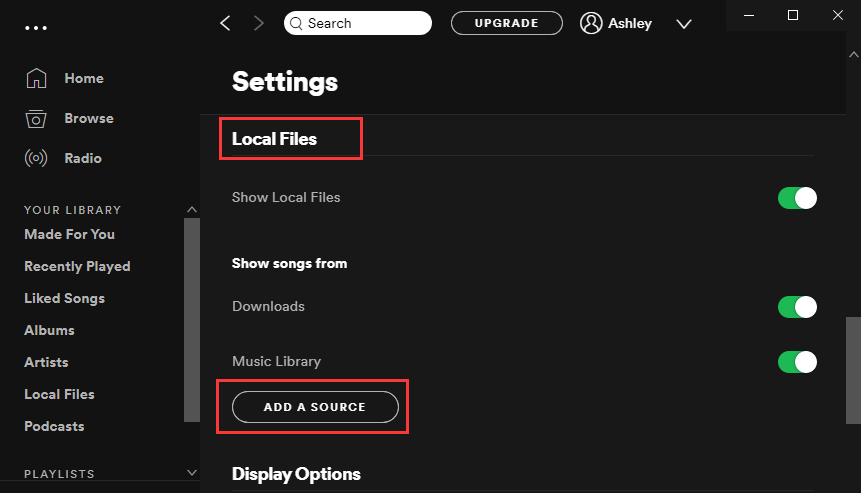
Método 2: Transferir músicas do YouTube para o Spotify Online
Como transferir o YouTube Music para o Spotify sem instalar software? Hoje em dia, existem muitas ferramentas online desenvolvidas para ajudar a transferir playlists entre diferentes plataformas de streaming de música. Se você procura uma ferramenta online, o Soundiiz é, sem dúvida, a sua melhor escolha. O Soundiiz é uma ferramenta web gratuita que permite transferir suas playlists entre diferentes serviços de streaming de música sem instalar software, permitindo que os usuários salvem e gerenciem suas playlists de música em diferentes serviços com facilidade. O Soundiiz tem uma interface de usuário bastante simples. Veja como usar o Soundiiz para mover seu YouTube Music para o Spotify:
STEP 1. Acesse o Soundlitz no seu navegador e clique no botão "Começar gratuitamente". Depois disso, faça login na sua conta via Spotify, Google, Facebook ou Apple.
STEP 2. Encontre o YouTube Music e clique em "Conectar" para autorizar a plataforma com sua conta do YouTube Music.
STEP 3. Selecione a aba Transferir na barra lateral esquerda. Escolha Spotify como plataforma de origem.
STEP 4. Acesse Playlists. Selecione a playlist que deseja converter e clique em Confirmar. Por fim, escolha o Spotify como destino para salvar as playlists selecionadas do Apple YouTube imediatamente. A transferência foi iniciada imediatamente. Ao acessar o app Spotify, você encontrará todas as playlists e as músicas disponíveis para reprodução.
Embora o Soundiiz seja uma ferramenta gratuita para ajudar você a transferir o YouTube Music para o Spotify, Apple Music, Deezer e outros, a desvantagem é que ele não permite a transferência de playlists do YouTube em lotes. Além disso, o Soundiiz tem um limite diário de transferência. Ao usar a versão gratuita do Soundiiz, o serviço só pode transferir 200 faixas por playlist. Para transferir todos os dados de música de uma vez, você precisará pagar US$ 4.50/mês pela assinatura Premium. Se quiser quebrar o limite, experimente o AMusicSoft YouTube Music Converter para transferir um número ilimitado de músicas, playlists e álbuns.
Método 3: Transferir músicas do YouTube para o Spotify no iOS/Android
É possível transferir o YouTube Music para o Spotify em dispositivos iOS/Android? É claro que também existem opções úteis disponíveis para você experimentar. Aqui está um aplicativo confiável para instalação em dispositivos Android e iOS, que pode ajudar você a concluir várias etapas fáceis para concluir a transferência da playlist entre o YouTube Music e o Spotify sem perder tempo. Agora, é só dar uma olhada.
O FreeYourMusic é um aplicativo fácil de usar, compatível com cerca de 20 plataformas de streaming populares, permitindo a transferência flexível de recursos musicais entre elas, incluindo Apple Music, Amazon Music, Deezer, Pandora, YouTube Music, Tidal e Spotify. É compatível com dispositivos Android e iOS, e você pode instalá-lo diretamente na Google Play Store ou na App Store. Como transferir o YouTube Music para o Spotify em dispositivos móveis? Siga os passos abaixo:
STEP 1. Após instalar o aplicativo FreeYourMusic no seu dispositivo móvel, abra-o e selecione o YouTube Music como fonte. Em seguida, selecione o Spotify como plataforma de destino.
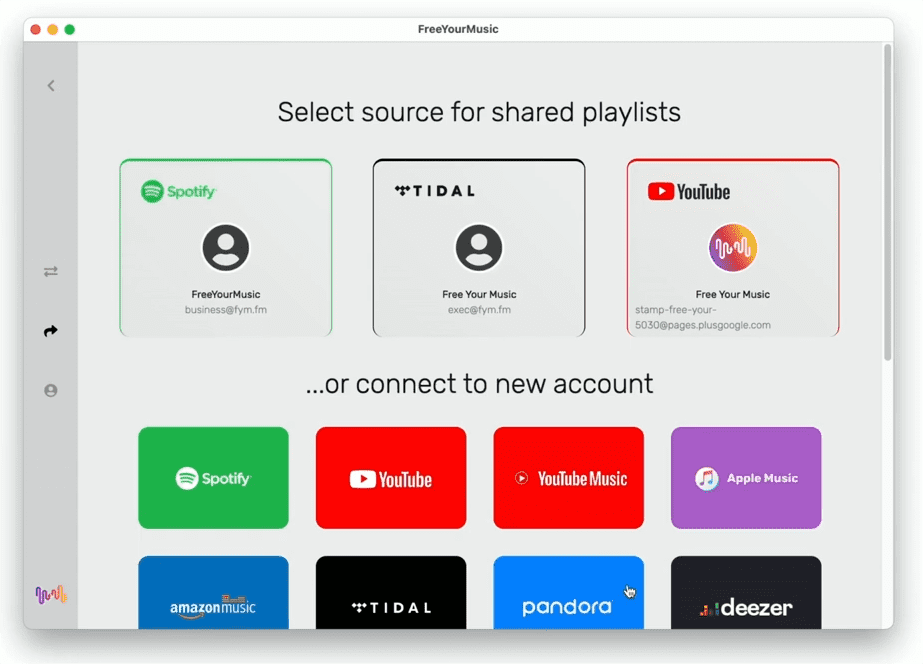
STEP 2. Após identificar os serviços de origem e destino, você verá a lista de suas playlists de músicas do YouTube Music. Selecione as playlists, as playlists curtidas ou os álbuns que deseja transferir no aplicativo móvel.
STEP 3. Toque em Iniciar transferência e você verá o processo de transferência sendo iniciado.
Embora a versão gratuita suporte transferências para uma única playlist de até 100 músicas, optar pelo plano pago garante exportações ilimitadas. O preço da assinatura do FreeYourMusic é relativamente caro, incluindo um plano básico mensal de US$ 14.99, um plano anual de US$ 49.99 e um plano vitalício de US$ 249.99. Se você tiver orçamento suficiente, pode baixá-lo e experimentá-lo.
Perguntas Frequentes
Os passos para transferir o YouTube Music para o Spotify em computadores e dispositivos móveis são simples. Mas, às vezes, você ainda pode encontrar alguns problemas ao transferir o YouTube Music para o Spotify. A seguir, você encontrará as perguntas frequentes que devem ser úteis.
P1: Como posso remover duplicatas do Spotify após a transferência?
Faixas duplicadas sempre podem aparecer nas playlists do Spotify, por mais cuidadoso que você seja. Mas você pode removê-las facilmente da sua playlist usando seu computador ou dispositivo móvel (via navegador).
- No desktop: Abra o aplicativo Spotify e escolha o filtro "Playlists" na parte superior. Navegue até a playlist que deseja limpar. Clique em "Título" no cabeçalho da coluna e as músicas serão exibidas corretamente. Preste atenção para que os títulos das músicas e as capas dos álbuns sejam os mesmos. Para remover uma música duplicada, clique com o botão direito do mouse na faixa duplicada e selecione "Remover desta playlist".
- No celular: Abra o aplicativo Spotify para dispositivos móveis. Acesse Biblioteca > Playlist. Encontre uma playlist e procure a opção Classificar no canto superior direito da tela. Selecione "Título". Percorra a playlist e procure por músicas consecutivas com títulos idênticos ou músicas que pareçam duplicadas. Toque no botão Mais ao lado da faixa duplicada e selecione "Remover desta playlist".
P2: O que devo fazer se algumas das minhas músicas não forem transferidas?
Infelizmente, isso pode acontecer às vezes. Às vezes, é porque um artista ou música não está disponível no serviço de streaming ou a ferramenta não conseguiu ler os metadados para encontrá-lo. Você pode baixar músicas em lotes pelo AMusicSoft YouTube Music Converter e adicioná-las manualmente ao Spotify.
Reproduzir minha lista agora
Você sabia como transferir o YouTube Music para o Spotify? Embora o YouTube Music não permita a transferência de arquivos para outras plataformas de streaming de música, as ferramentas de terceiros mencionadas acima podem aliviar o fardo de ter que recriar suas playlists. No entanto, nem todas as ferramentas atendem às suas necessidades. Além disso, algumas não são gratuitas, então esteja preparado para pagar.
Enquanto o Soundiiz e o FreeYourMusic oferecem soluções especializadas para transferências de playlists, o AMusicSoft YouTube Music Converter oferece uma abordagem mais abrangente, permitindo que você baixe toda a sua biblioteca do YouTube Music para transferir para o Spotify sem perder nenhuma música. Se você também acha esta ferramenta útil, experimente o AMusicSoft!
As pessoas também leram
- Resolvido: Por que a Alexa não suporta o YouTube Music
- Por que o YouTube Music não está funcionando? Experimente estas soluções
- Como baixar músicas do YouTube para o computador gratuitamente (2 maneiras)
- Como baixar músicas do YouTube sem Premium?
- Os 8 melhores baixadores de música do YouTube gratuitos que você pode experimentar
- 3 maneiras fáceis de baixar músicas do YouTube para o iPhone
Robert Fabry é um blogueiro fervoroso e um entusiasta que gosta de tecnologia, e talvez ele possa contagiá-lo compartilhando algumas dicas. Ele também é apaixonado por música e escreveu para a AMusicSoft sobre esses assuntos.